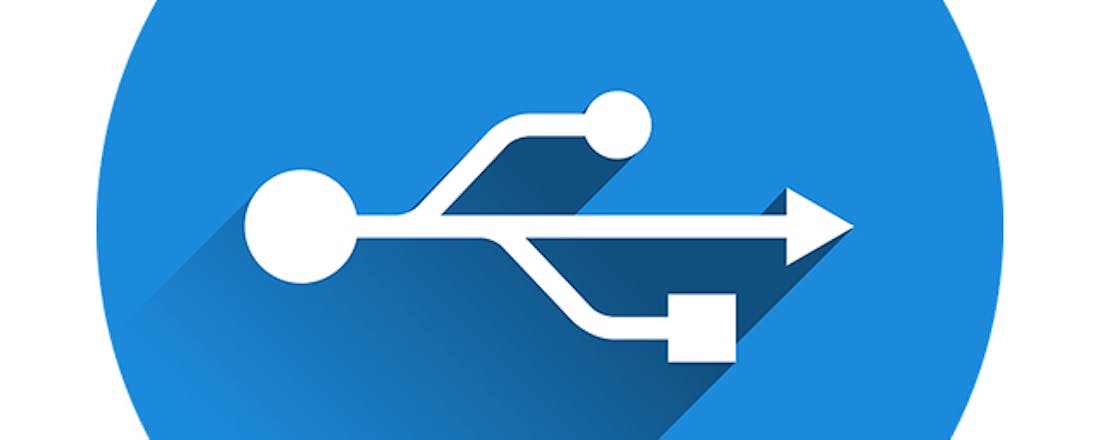Voor elk doeleinde bestaat er wel een usb-adapter
Usb staat voor Universal Serial Bus en vooral het universele aspect is interessant. Met usb kun je namelijk bijna alles met elkaar verbinden. Vaak met de helpt van een usb-adapter, ook wel usb-converter genoemd. Kijk maar eens naar deze voorbeelden.
Anno 2020 is usb essentieel en niet meer weg te denken op en rond onze pc’s. Bij de aanschaf van (in het bijzonder) een laptop is dít de hamvraag: “Hoeveel usb-poorten heeft het ding?” Met daarbij ook aandacht voor de techniek: usb 1.0, usb 2.0 en usb 3.0. Immers: hoe moderner, hoe sneller. En usb is tegenwoordig ook nog eens zó snel dat grote hoeveelheden gegevensoverdracht geen issue meer is. Het is namelijk een knappe ssd die usb 3.0 (4,8 Gbit/seconde) kan bijhouden.
Dat is mooi, want als we niet hoeven te twisten over de snelheid van usb, dan kunnen we ons bezighouden met de veelzijdigheid van deze aansluiting.
Usb-verlengkabel
©PXimport
Te beginnen met de usb-verlengkabel. Je hebt een verlengkabel nodig als bijvoorbeeld de printer nét even te ver van de computer staat. Usb-verlengkabels zijn er in verschillende maten, van 50 centimeter tot 5 meter. Het gebruik ervan levert tot 5 meter zelden problemen op, dus gebruik er gerust één om jezelf veel frustratie te besparen.
Omvormkabel
©PXimport
Je weet vast dat er verschillende usb-uitvoeringen zijn: usb-a, usb-b, usb-mini-b, usb-micro-b en usb-c. Usb-a is de gewone een-op-een-aansluiting. Usb-b zien we vaak in combinatie met printers. Usb-mini-b wordt veel door gps-apparaten gebruikt.
Usb-micro-b hoort bij koptelefoons en de vorige generatie smartphones. Usb-c is de standaard voor de nieuwe generatie smartphones. Om het ene type met het andere type usb te verbinden, zijn er allerlei omvormkabels te koop. Zoals (afgebeeld) usb-b naar usb-c.
Multikabel
©PXimport
Als je een smartphone of een tablet wilt opladen, dan doe je dat meestal door aan de ene kant een usb-a-stekker in een stroompunt te steken, om dan aan de andere kant je toestel aan te sluiten. Daar kun je steeds één afzonderlijke kabel voor gebruiken. Maar ook kun je een usb-multikabel inzetten bij je oplaadklusjes. Kun je ook meteen de iPhone of iPad meepakken.
Audioconverter
©PXimport
Toegegeven, een headset kan gebruikmaken van bluetooth en er zijn ook usb-headsets, met en zonder snoer. Als je evenwel nog beschikt over een prima headset met 3mm-jackpluggen, dan kun je een handige audioconverter gebruiken om je computer geschikt te maken voor juist zo’n type headset. Waarmee ook een gamma aan luxe koptelefoons binnen handbereik komt.
Wifi-adapter
©PXimport
Hoewel bijna alle moderne computers een wifi-adapter hebben, zit die niet altijd in wat oudere desktop-pc’s. Geen nood, want voor weinig geld beschik je al over een usb-adapter waarmee je de computer toch verbindt met je draadloze netwerk. Ze zijn er ook met een antenne om het bereik van het netwerk te vergroten.
Bluetooth-adapter
©PXimport
Er is enorm veel randapparatuur die zich via bluetooth laat aansturen: van headset en speaker tot soundbar. Er zijn ook toetsenborden, muizen en afstandsbedieningen die gebruikmaken van deze draadloze techniek. Maar niet elke pc heeft zelf een bluetooth-ontvanger aan boord. Met een usb-naar-bluetooth-ontvanger los je dit euvel op.
Sata-converter
©PXimport
Wie zijn laptop wil opvoeren, begint met het vervangen van de harde schijf door een ssd. Iedereen weet dat dit de beste versneller is. Kies daarom altijd liever voor een ssd dan voor meer geheugen of een iets snellere cpu. Maar het overzetten van gegevens van de mechanische schijf naar de ssd is wel een dingetje.
Als je beschikt over een usb-sata-converter, dan stelt dat klonen opeens niets meer voor. Altijd handig om alvast in huis te hebben. En je hebt er geen compleet en peperduur dockingstation voor nodig.
Videoconverter
©PXimport
Hedendaagse videocamera’s en smartphones verwerken video in full hd en zetten die meteen op een geheugenkaart. De wat oudere videocamera’s doen/deden alles ‘op band’. Als een band moet worden overgezet naar de pc, dan moet het van analoog naar digitaal, want praktisch gezien is de firewire-route qua aansluitingen meestal een doodlopende weg. Gezien de kracht van de huidige hardware (en het gemak) kies je dan voor een video-converter via usb.
Usb naar parallel
©PXimport
Vroeger waren bijna alle printers parallelle printers. De parelelle interface is overgenomen door de usb-interface en de printers evolueerden gewoon mee. Maar er zijn nog margrietwielprinters en matrixprinters die uitsluitend parallel werken.
Een margrietwielprinter is er voor de absolute schrijfmachinekwaliteit. Een matrixprinter maakt gebruik van – soms heel brede – kettingformulieren. En dan wil je ook de moderne pc parallel laten printen! Daar is dan ook is een oplossing voor te verkrijgen in de vorm van een usb-interface die in de parallelle poort van een printer kan worden gestoken.
Usb naar ethernet
©PXimport
Je zult er maar om verlegen zitten: “Nergens wifi en ik heb alleen een ethernetkabel!” Voor een dergelijk speciaal geval is er een adapter waarmee je via usb op ethernet terecht kunt komen. Daarbij opgemerkt dat een pc of laptop ook met twee ethernetverbindingen tegelijkertijd kan werken.
Usb-kaartlezer
©PXimport
Geheugenkaarten zijn er in allerlei soorten en maten en de sd-geheugenkaart (in diverse vormen) is de populairste variant. De micro-versie wordt doorgaans door de mobiele telefoon gebruikt.
Wil je razendsnel en zonder tussenkomst van (bijvoorbeeld) Dropbox wat bestanden van je smartphone afhalen? Dan kun je daar een speciale usb-kaartlezer voor gebruiken. Ze zijn er heel compact en dus prima om mee te nemen.
Dockingstation
©PXimport
Er is niets mis met een zakelijke laptop die je ook thuis gebruikt. Maar thuis heb je een andere monitor, een andere printer, een andere externe harde schijf en vast bekabeld internet. In dat geval is een usb-dockingstation een regelrechte uitkomst. Eenmaal thuis aangekomen, hoef je slechts één usb-kabel in te prikken om te kunnen genieten van alle gemakken die de eigen apparatuur te bieden heeft.
Tot zover een kleine greep uit de vele usb-toepassingen die mogelijk zijn. Waarmee we maar willen zeggen: heb je een kabel die niet direct in je pc past? Grote kans dat een usb-adapter je uit de brand helpt!